JAVA 画图板实现(基本画图功能+界面UI)一、界面实现
/*文章中用到的代码只是一部分,需要源码的可通过邮箱联系我 1978702969@qq.com*/
这段时间在学JAVA的swing界面开发,试着做了个画图板。实现了直线、曲线、喷枪、矩形、圆形、文字、橡皮等操作,感觉收获很大。
既然要做画图板,那最好的参考当然是windows系统自带的画图啦!虽然技术有限不能做的一模一样,但感觉还是能看(手动滑稽)。下面就讲讲如何实现了。
首先不用想,肯定是先把界面做好了(这是我做的界面,emmmmmm。。。。功能和界面都还有待完善)
注:代码已上传至github:https://github.com/leo6033/Java_Project
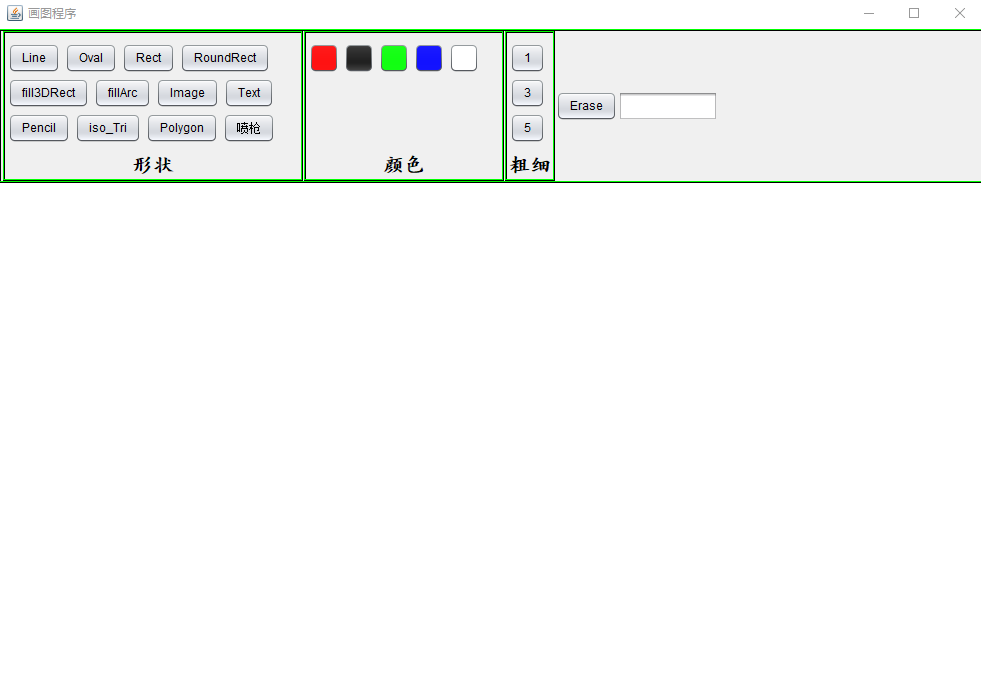
仔细看一看大概就能想到怎么实现了,首先创建一个DrawMain类继承(extends)JFrame类
public class DrawMain extends JFrame {
public static void main(String[] args) {
DrawMain dm = new DrawMain();
dm.setLookAndFeel();
dm.initUI();
}
/**
* 为主面板设置皮肤,这个是我随便找的一个,具体可以自己去研究
*/
public void setLookAndFeel() {
try {
UIManager.setLookAndFeel("com.sun.java.swing.plaf.nimbus.NimbusLookAndFeel");
} catch (Exception e) {
e.printStackTrace();
}
}
public void initUI() {
this.setTitle("画图程序");
this.setSize(1000, 700);
this.setDefaultCloseOperation(3);
this.setLocationRelativeTo(null);
this.setLayout(new BorderLayout());
this.setVisible(true);
}
这当然只是主界面啦,那后面该怎么弄呢?上面可以有那么多个分区当然需要再放几个容器类型的组件啦。就是组件里放组件了,那么此时布局的选择很重要,首先利用主界面是BroderLayout,就在北方向上放上一个JPanel上去咯
JPanel NorthJPanel = new JPanel();
NorthJPanel.setLayout(new FlowLayout(FlowLayout.LEFT, 1, 0));
NorthJPanel.setBackground(new Color(240, 240, 240));//设置背景色
//NorthJPanel.setBorder(BorderFactory.createEtchedBorder(new Color(0, 0, 0), new Color(0, 255, 0)));设置边框,可以看看有什么区别
this.add(NorthJPanel, BorderLayout.NORTH);
运行一下,再拉拉边框,有什么发现没有?这个刚贴上去的组件大小会随着你拉边框而改变,所以我们应该再贴一个JPanel到这个JPanel里,然后再设置好大小防止改变
JPanel InNorthJPanel = new JPanel();
InNorthJPanel.setLayout(new FlowLayout(FlowLayout.LEFT, 1, 0));
InNorthJPanel.setPreferredSize(new Dimension(900, 150));
InNorthJPanel.setBackground(new Color(240, 240, 240));
NorthJPanel.add(InNorthJPanel);
然后该怎么做呢?设置分区,自然,每个分区就是一个JPanel组件
/*
* 形状区域
*
* @param ShapeJPanel 形状区域的面板,界面布局
*
* @param InShapeJPanel 形状区域中放置形状选项的面板,放在ShapeJPanel中,流式布局
*
* @param InShapeLabel 形状区域中标识区域的标签,放在ShapeJPanel中
*/
JPanel ShapeJPanel = null;
ShapeJPanel = createJPanel(InNorthJPanel);
ShapeJPanel.setPreferredSize(new Dimension(300, 150));
JPanel InShapeJPanel = new JPanel();
InShapeJPanel.setLayout(new FlowLayout(FlowLayout.LEFT, 5, 5));
InShapeJPanel.setBackground(null);// 设置背景色透明
InShapeJPanel.setOpaque(false);
InShapeJPanel.setPreferredSize(new Dimension(300, 110));
ShapeJPanel.add(InShapeJPanel, BorderLayout.NORTH);
JLabel InShapeLabel = null;
InShapeLabel = createJLabel("形状", ShapeJPanel); /*
* 颜色区域
*
* @param ColorJPanel 颜色区域面板,界面布局
*
* @param InColorJPanel 颜色区域中放置颜色选项的面板,放在ColorJPanel中,流式布局
*
* @param InColorLabel 颜色区域中标识区域的标签,放在ColorJPanel中
*/
JPanel ColorJPanel = null;
ColorJPanel = createJPanel(InNorthJPanel);
JPanel IncolorJPanel = new JPanel();
IncolorJPanel.setPreferredSize(new Dimension(200, 110));
IncolorJPanel.setBackground(null);// 设置背景色透明
IncolorJPanel.setOpaque(false);
IncolorJPanel.setLayout(new FlowLayout(FlowLayout.LEFT, 5, 5));
ColorJPanel.add(IncolorJPanel, BorderLayout.NORTH);
JLabel InColorLabel = null;
InColorLabel = createJLabel("颜色", ColorJPanel); /*
* 粗细设置区域
*
* @param StrokeJPanel 粗细设置区域面板,界面布局
*
* @param InStrokeJPanel 粗细设置区域中放置粗细选项的面板,放在StrokeJPanel中,流式布局
*
* @param InStrokeLabel 粗细设置区域的标签,放在StrokeJPanel中
*/
JPanel StrokeJPanel = null;
StrokeJPanel = createJPanel(InNorthJPanel);
StrokeJPanel.setPreferredSize(new Dimension(50, 150));
JPanel InStrokeJPanel = new JPanel();
InStrokeJPanel.setPreferredSize(new Dimension(50, 110));
InStrokeJPanel.setBackground(null);
InStrokeJPanel.setOpaque(false);
InStrokeJPanel.setLayout(new FlowLayout(FlowLayout.LEFT, 5, 5));
StrokeJPanel.add(InStrokeJPanel, BorderLayout.NORTH);
JLabel InStrokeLabel = null;
InStrokeLabel = createJLabel("粗细", StrokeJPanel);
可能你会发现,我在里面用了createJLabel()和createJPanel(),这是我写的方法,因为在创建过程中很多代码是重复的,自己写两个方法用在里面代码看上去会舒服很多,而且也能少写很多代码。两个方法的具体实现
private JPanel createJPanel(JPanel InNorthJPanel) {
JPanel jp = new JPanel();
jp.setBorder(BorderFactory.createEtchedBorder(new Color(0, 0, 0), new Color(0, 255, 0)));
jp.setPreferredSize(new Dimension(200, 150));
jp.setBackground(new Color(240, 240, 240));
InNorthJPanel.add(jp);
return jp;
}
private JLabel createJLabel(String s, JPanel jp) {
JLabel jl = new JLabel(s);
jl.setHorizontalAlignment(JLabel.CENTER);// 设置对其格式剧中
jl.setFont(new Font("楷体", Font.BOLD, 20));// 设置字体 样式 大小
jp.add(jl, BorderLayout.SOUTH);
return jl;
}
这样上面的边框就做好了,接下来就是贴按钮和文本框之类的了
/*
* 放置按钮
*/
String[] typeArray = { "Line", "Oval", "Rect", "RoundRect", "fill3DRect", "fillArc", "Image", "Text", "Pencil",
"iso_Tri", "Polygon","喷枪", "Erase" };
Color[] colorArray = { Color.red, Color.black, Color.green, Color.BLUE, new Color(255, 255, 255) };
String[] widthArray = { "1", "3", "5" };
JTextField text = new JTextField();
text.setPreferredSize(new Dimension(100, 30)); DrawListener dl = new DrawListener(this, text, list); for (int i = 0; i < typeArray.length; i++) {
JButton button = new JButton(typeArray[i]);
InShapeJPanel.add(button);
button.addActionListener(dl);
if(i>=12)
{
JButton button1 = new JButton(typeArray[i]);
InNorthJPanel.add(button);
button1.addActionListener(dl);
}
}
for (int i = 0; i < colorArray.length; i++) {
JButton button = new JButton();
button.setBackground(colorArray[i]);
button.setPreferredSize(new Dimension(30, 30));
IncolorJPanel.add(button);
button.addActionListener(dl);
}
for (int i = 0; i < widthArray.length; i++) {
JButton button = new JButton(widthArray[i]);
InStrokeJPanel.add(button);
button.addActionListener(dl);
}
InNorthJPanel.add(text);
这样,我们的界面就做好了。
JAVA 画图板实现(基本画图功能+界面UI)一、界面实现的更多相关文章
- Java 从零开始实现一个画图板、以及图像处理功能,代码可复现
Java 从零开始实现一个画图板.以及图像处理功能,代码可复现 这是一个学习分享博客,带你从零开始实现一个画图板.图像处理的小项目,为了降低阅读难度,本博客将画图板的一步步迭代优化过程展示给读者,篇幅 ...
- 很值得学习的java 画图板源码
很值得学习的java 画图板源码下载地址:http://download.csdn.net/source/2371150 package minidrawpad; import java.awt.*; ...
- JAVA 画图板实现(基本画图功能+界面UI)二、功能实现及重绘实现
上篇博客中介绍了界面的实现方法,在这篇博客中将对每个按钮的功能的实现进行讲解并介绍重绘 首先肯定要添加事件监听机制了,那么问题来了,事件源对象是谁?需要添加什么方法?事件接口是什么? 1.我们需要点击 ...
- Java版简易画图板的实现
Windows的画图板相信很多人都用过,这次我们就来讲讲Java版本的简易画板的实现. 基本的思路是这样的:画板实现大致分三部分:一是画板界面的实现,二是画板的监听以及画图的实现,三是画板的重绘.(文 ...
- Java编写画图板程序细节-保存已画图形
没有Java编写画图板程序细节-保存已画图形 一.为何我们要保存画图板上已画图形呢? 有很多人会问,为什么我们一定要保存画图板上已经画好了的图形呢?原因很简单.当我们在画图板上画完自己想画的图形后 ...
- iOS开发之画图板(贝塞尔曲线)
贝塞尔曲线,听着挺牛气一词,不过下面我们在做画图板的时候就用到贝塞尔绘直线,没用到绘制曲线的功能.如果会点PS的小伙伴会对贝塞尔曲线有更直观的理解.这篇博文的重点不在于如何用使用贝塞尔曲线,而是利用贝 ...
- 【示例代码】HTML+JS 画图板源码分享
一个有趣的画图板, 用了 HTML5中的本地存储.下载.canvas 等技术,这个项目中用到了canvas 的很多基础功能,初学者可以学习一下 . 建议开发童鞋使用统一开发环境UDE来进行查看.调试. ...
- wxPython 画图板
终于开始Python学习之旅了,姑且以一个“画图板”小项目开始吧.放慢脚步,一点一点地学习. 1月28日更新 第一次遇到的麻烦便是“重绘”,查了好多资料,终于重绘成功了. #-*- encoding: ...
- EBS OAF开发中的Java 实体对象(Entity Object)验证功能补充
EBS OAF开发中的Java 实体对象(Entity Object)验证功能补充 (版权声明,本人原创或者翻译的文章如需转载,如转载用于个人学习,请注明出处:否则请与本人联系,违者必究) EO理论上 ...
随机推荐
- POJ 2235 Frogger / UVA 534 Frogger /ZOJ 1942 Frogger(图论,最短路径)
POJ 2235 Frogger / UVA 534 Frogger /ZOJ 1942 Frogger(图论,最短路径) Description Freddy Frog is sitting on ...
- 51nod 1479 小Y的数论题
一脸不可做题~~~233333 T<=100000,所以一定要logn出解啦. 但是完全没有头绪*&#……%*&……()……#¥*#@ 题解: 因为2^p+2^p=2^(p+1) ...
- 监控IIS的运行状态
IIS经常出现假死的情况,具体什么时候会出现假死,我就不说了,今天我要写的是如何监控IIS的状态. 程序的功能是:如果IIS是为运行的状态,就重启IIS,如果IIS的连接数达到了设置的连接数,也重启I ...
- Java中list如何利用遍历进行删除操作
转: Java中list如何利用遍历进行删除操作 2018年03月31日 10:23:41 Little White_007 阅读数:3874 Java三种遍历如何进行list的便利删除: 1.f ...
- java基础基础总结----- 随机数(产生四个随机数)
前言:在开发的时候经常会遇见,一些验证码登录,其实这些东西,很简单.我曾经开发过一个验证码登录的页面,那时用的插件.但是作为一个合格的开发者,要了解其内部的核心知识,有些东西,可以不深入了解,但是要做 ...
- 标准误(Standard Error)
sklearn实战-乳腺癌细胞数据挖掘 https://study.163.com/course/introduction.htm?courseId=1005269003&utm_campai ...
- 小议 html 实体解析
今天分享个小技巧,是群里一个朋友问的,"请问 + 这种类型的字符串怎么转换成我们想要的字符 + ,有什么简便的js方法吗"其实问题说简单也简单,说难也难.我们要分情况来描述问题解决 ...
- WebSlides - 轻松制作漂亮的 HTML 幻灯片(演讲稿)
WebSlides 是一个开源的 HTML 幻灯片项目,能够帮助熟悉前端语言的开发者快速制作出效果精美的幻灯片.页面中的每个 <section> 都是一个独立的幻灯片,只需要很少的 CSS ...
- Spring Mvc + Maven + BlazeDS 与 Flex 通讯 (七)
BlazeDS 说明 BlazeDS是由Adobe开源的基于amf协议的,用于解决flex与java通讯的组件; 基于传统的文本协议的XML传输方式,在抽象层方面会有很大的压力,特别在需要序列化与反序 ...
- AngularJS入门基础——控制器
AngularJS中的控制器是一个函数,用来向视图的作用域添加额外的功能.我们用它来给作用域对象设置初始状态,并添加自定义行为. AngularJS同其他JavaScript框架最主要的一个区别就是, ...
